Presentation/de: Difference between revisions
From LimeSurvey Manual
Maren.fritz (talk | contribs) No edit summary |
Maren.fritz (talk | contribs) No edit summary |
||
| Line 24: | Line 24: | ||
* '''Navigationsverzögerung (Sekunden):''' Zeigt die Anzahl Sekunden an, bevor die Schaltflächen "Weiter", "Zurück" und "Absenden" aktiviert wurden. Soll diese Funktion nicht verwendet werden, muss der Feldwert "0" (Sekunden; Standardwert, Anm.) sein. | * '''Navigationsverzögerung (Sekunden):''' Zeigt die Anzahl Sekunden an, bevor die Schaltflächen "Weiter", "Zurück" und "Absenden" aktiviert wurden. Soll diese Funktion nicht verwendet werden, muss der Feldwert "0" (Sekunden; Standardwert, Anm.) sein. | ||
==Fragenindex anzeigen / Springen zulassen== | |||
= | Wenn diese Funktion aktiviert ist, kann in der Umfrage ein Fragenindex angezeigt werden, der es dem Benutzer ermöglicht, von einer Fragengruppe zur anderen zu springen. Sie können Folgendes auswählen: | ||
Wenn diese Funktion aktiviert ist, kann | *'''Deaktiviert''': Wenn diese Option ausgewählt ist, wird in der Umfrage kein Index angezeigt; | ||
*''Deaktiviert | *'''Inkrementell''': Wenn diese Option ausgewählt ist, werden die Fragengruppen inkrementell in einem Indexmenü auf der Umfrageseite angezeigt. Sie dürfen nur zu den Fragengruppen „springen“, die zuvor besucht/abgerufen wurden; | ||
*''Inkrementell | *''''Full''' : Das Springen von Fragengruppe zu Fragengruppe ist über das Indexmenü erlaubt. | ||
*'' | |||
<div class="mw-translate-fuzzy"> | <div class="mw-translate-fuzzy"> | ||
Revision as of 08:19, 25 July 2023
Einleitung
In diesem Bereich können Sie präsentations- und navigationsbezogene Einstellungen bearbeiten. Diese Änderungen wirken sich darauf aus, wie die Umfrage den Umfrageteilnehmern präsentiert wird. Sie können wählen, ob die Anzahl der Fragen zu Beginn der Umfrage, ein Fortschrittsbalken oder die aktuelle Statistik der Umfrage nach Abschluss angezeigt werden soll, und so weiter.
Um auf das Präsentationsfenster zuzugreifen, navigieren Sie zur Startseite Ihrer Umfrage und wählen Sie auf der Registerkarte „Einstellungen“ die Option „Präsentation“ aus.
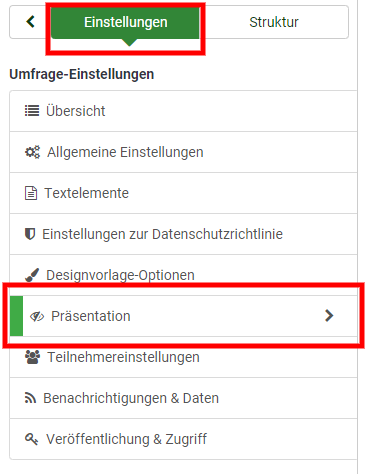
Präsentationspanel
Folgende Optionen finden Sie hier:
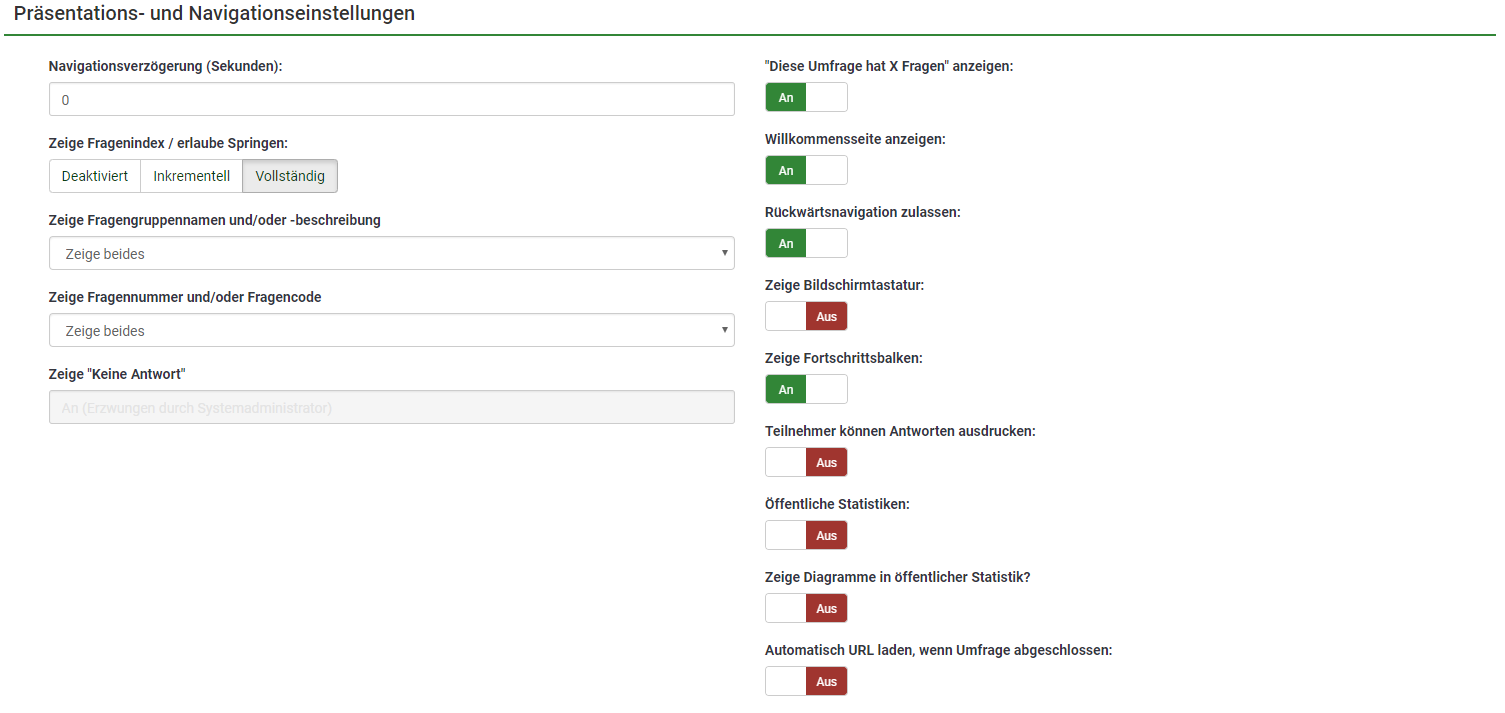
- Navigationsverzögerung (Sekunden): Zeigt die Anzahl Sekunden an, bevor die Schaltflächen "Weiter", "Zurück" und "Absenden" aktiviert wurden. Soll diese Funktion nicht verwendet werden, muss der Feldwert "0" (Sekunden; Standardwert, Anm.) sein.
Fragenindex anzeigen / Springen zulassen
Wenn diese Funktion aktiviert ist, kann in der Umfrage ein Fragenindex angezeigt werden, der es dem Benutzer ermöglicht, von einer Fragengruppe zur anderen zu springen. Sie können Folgendes auswählen:
- Deaktiviert: Wenn diese Option ausgewählt ist, wird in der Umfrage kein Index angezeigt;
- Inkrementell: Wenn diese Option ausgewählt ist, werden die Fragengruppen inkrementell in einem Indexmenü auf der Umfrageseite angezeigt. Sie dürfen nur zu den Fragengruppen „springen“, die zuvor besucht/abgerufen wurden;
- 'Full : Das Springen von Fragengruppe zu Fragengruppe ist über das Indexmenü erlaubt.
Zeige Fragengruppennamen und/oder -beschreibung
Ihre Umfrage zeigt den Umfrageteilnehmern die Namen und/oder die Beschreibung der Fragengruppen an.
Zeige Fragennummer und/oder Fragencode
Hier kann ein eingestellt werden, ob den Umfrageteilnehmern die Fragennummer und/oder der Fragencode angezeigt werden soll. Die Fragennummer wird in dem Moment angezeigt, in dem jemand die Umfrage beginnen möchte. Der Fragencode wird bei jeder Frage angezeigt.
Zeige "keine Antwort"
Wurde dies aktiviert, wird bei Optionsfeldern sowie Auswahlfragen mit auszuwählenden Antworten auch die Option "keine Antwort" angezeigt. Auf diese Weise können sich die Befragten entscheiden, die jeweilige Frage bzw. Unterfrage nicht zu beantworten. Ihnen stehen folgende Optionen zur Verfügung:
- An: Wenn diese Option ausgewählt wird, können die Befragten bei solchen Fragen die Option "keine Antwort" wählen.
- Aus: Wenn diese Option ausgewählt wird, können die Befragten bei solchen Fragen die Option "keine Antwort" nicht wählen.
Diese Umfrage hat X Fragen" anzeigen
In Ihrer Umfrage wird die Gesamtzahl der Fragen angezeigt.
Willkommensseite anzeigen
Wenn diese Option deaktiviert ist, wird die Willkommensnachricht nicht mehr zu Beginn des Fragebogens angezeigt.
Wurde dies aktiviert, können die Benutzer zu vorherigen Fragen navigieren, um ihre Antworten zu ändern.
.
Bildschirmtastatur anzeigen
Wenn diese Option aktiviert ist, wird eine Bildschirmtastatur angezeigt, wenn Fragen beantwortet werden, für die ein Text eingegeben werden muss.
Zeige Fortschrittsbalken
Zeigt dem Umfrageteilnehmer einen Fortschrittsbalken an, der in Prozent angibt, wie viel von der Umfrage bereits ausgefüllt wurde.
Teilnehmer können Antworten ausdrucken
Wurde dies aktiviert, können die Umfrageteilnehmer am Ende der Umfrage wählen, ob sie ihre Antworten ausdrucken möchten.
Öffentliche Statistiken
Wenn diese Option aktiviert ist, wird am Ende der Umfrage ein Link zu Statistiken zur Umfrage angezeigt.
Zeige Diagramme in öffentlichen Statistiken
Wenn aktiviert, werden Diagramme auch in den öffentlichen Statistiken am Ende der Umfrage angezeigt. Bitte beachten Sie, dass die Option "Öffentliche Statistiken" aktiviert sein muss, damit die Umfrageteilnehmer die Diagramme sehen können.
URL automatisch nach Abschluss der Umfrage laden
Wurde in der Registerkarte Textelemente eine End-URL definiert, wird, sofern diese Option aktiviert ist, der Weiterleitungslink mit Abschluss der Umfrage geöffnet.